有时我们会因为不小心修改了系统的某个权限而导致系统不能正常启动,本篇教程将和大家分享Linux救援模式。
遇到类似的问题解决方法有两种,一种是进入单用户模式,何为单用户模式?单用户模式相当于Windows的安全模式。如果单用户模式还是解决不了,那么只能是用救援模式,那么什么又是救援模式呢?自己动手装过系统的朋友都用过pe吧,Linux的救援模式就相当于Windows下的pe。
好了,不多说了,先来看看如何进入单用户模式。
单用户模式:
开机的时候时间倒数的时候按任意键进入下面的界面:

然后按E进入编辑模式:
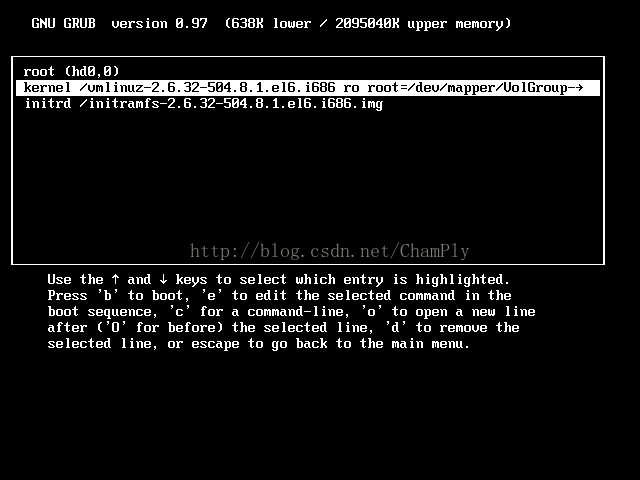
然后光标移动到第二个,按e,出现如下界面:
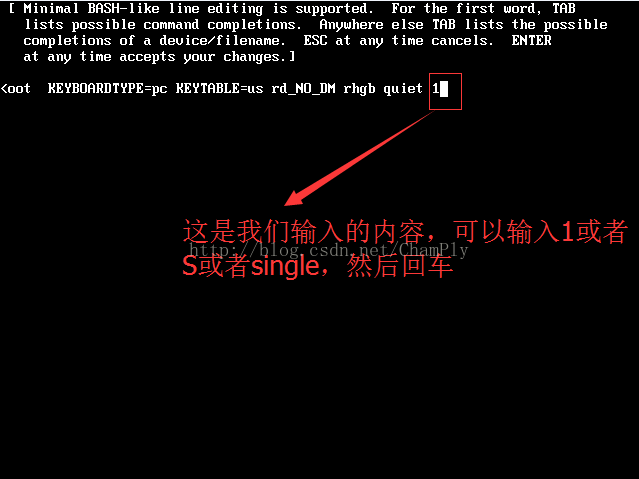
在后面输入1或者S(大写)或者single,然后回车,进入上一级的界面,我们只要按b(boot),系统就进入了单用户模式:
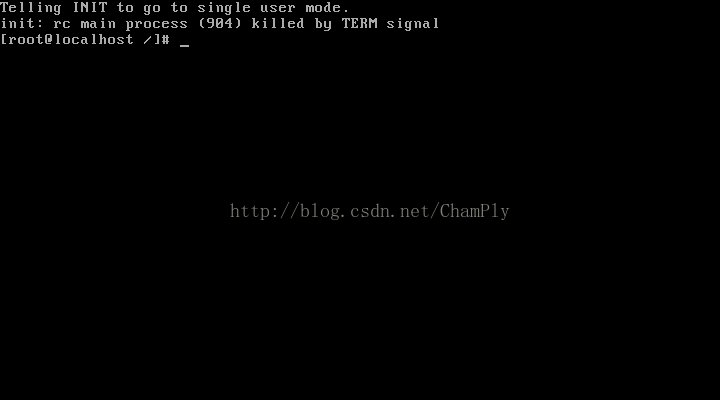
然后就修改自己的配置文件,密码什么的。
==============================================================
如果进入不了单用户模式,就只能是进入系统救援模式了!
系统救援模式:
开机启动的时候按F2修改bios首先用CD启动:
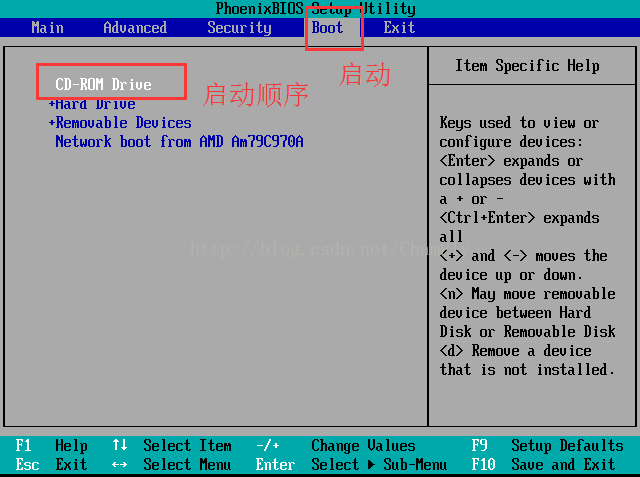
启动之后出现如下界面:
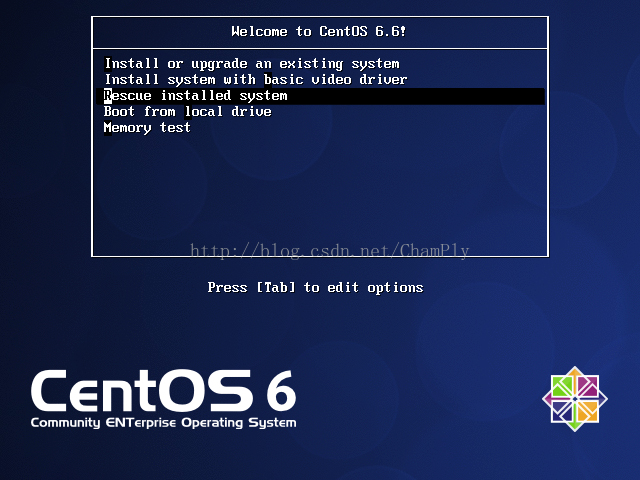
选择第三个,然后回车,直到出现如下几面:
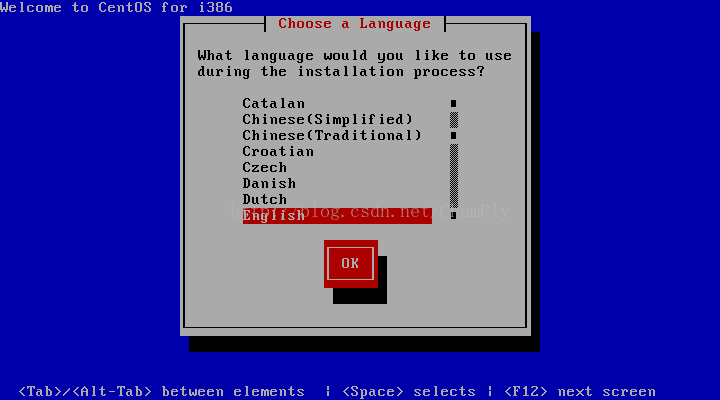
这里是选择语言,简体中文开不了图形,不支持中文,这里就选择英文吧。
然后是键盘,选择默认,然后就出来需不需要联网,这个就看具体情况了:
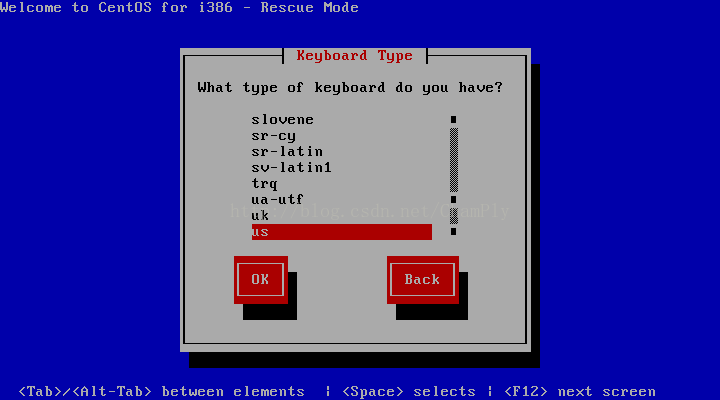
我这里就直接跳过吧,不设置网卡,选择 NO,然后出现这个直接选择continue:
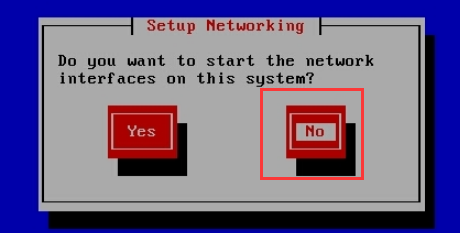
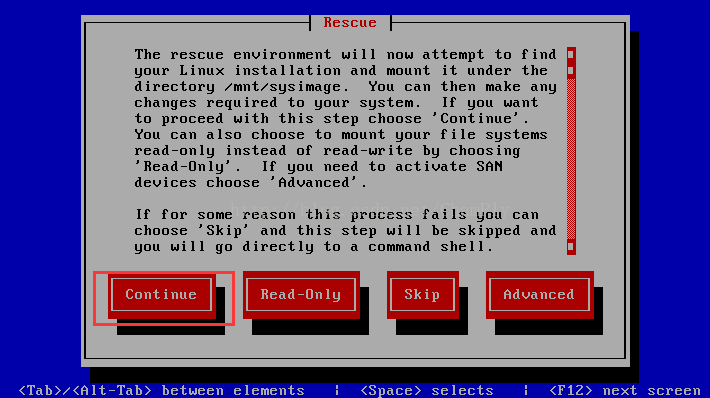
这里出现的是你的原来的系统在什么目录:
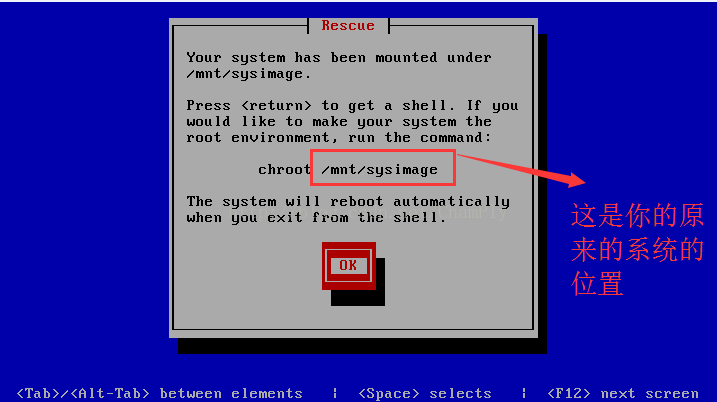
然后回车会出现这个界面,第一个就是命令行,第二个是诊断,第三个是重启,我们选择第一个:
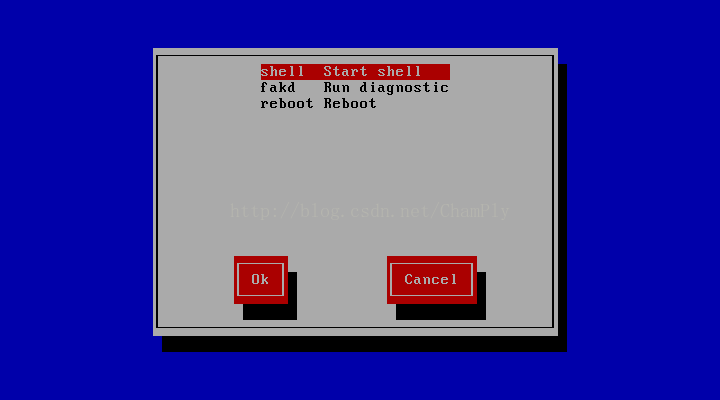
输入clear,把屏幕清空,输入ls /mnt/sysimage
看到的就是你的原来系统的文件:
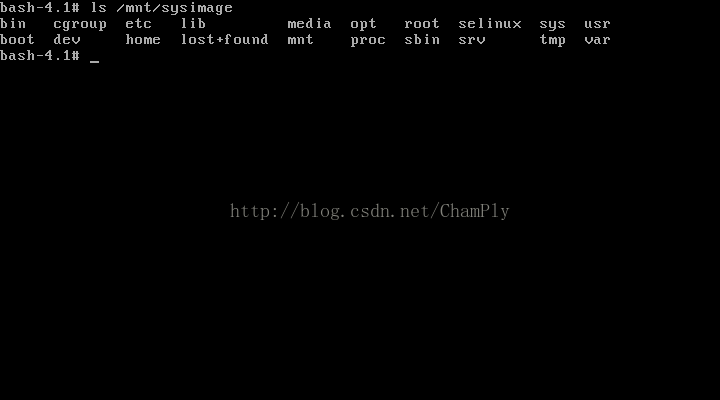
输入chroot /mnt/sysimage/就可以进入你的系统了:
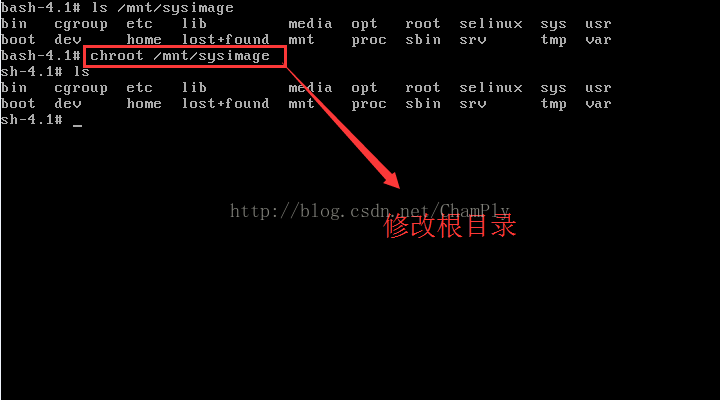
然后做你要做的(修改配置文件,拷贝文件,修改密码,看你自己了),修改完了之后就输入exit,然后再reboot退出救援模式!
为各位朋友分享的相关内容。想要了解更多Linux相关知识记得关注公众号“良许Linux”,或扫描下方二维码进行关注,更多



 微信扫一扫打赏
微信扫一扫打赏
 支付宝扫一扫打赏
支付宝扫一扫打赏

.png)
